TTEP.CN > 故障 >
word2010如何设置页眉图片 word2010设置页眉图片的方法
word2010如何设置页眉图片 word2010设置页眉图片的方法 打开或者新建一个word文档,可以在桌面空白处单击鼠标右键选择新建,或者点击开始新建一个word文档
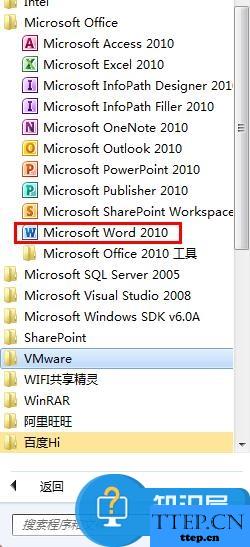
首先选择插入选项卡
在页眉和页脚区域中,点击页眉,然后选择编辑页眉

此时打开了页眉和页脚设计工具,在插入区域中,选择图片
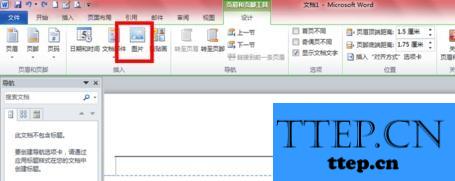
插入图片页眉成功,可以再图片工具中设计图片的格式等
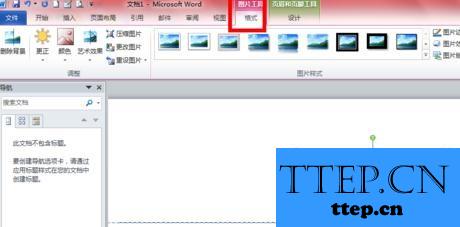
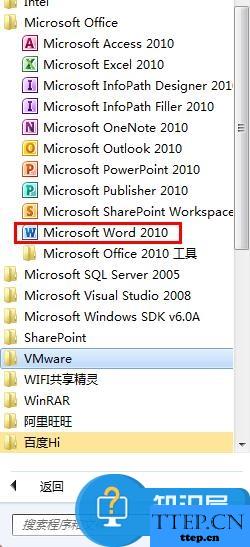
首先选择插入选项卡
在页眉和页脚区域中,点击页眉,然后选择编辑页眉

此时打开了页眉和页脚设计工具,在插入区域中,选择图片
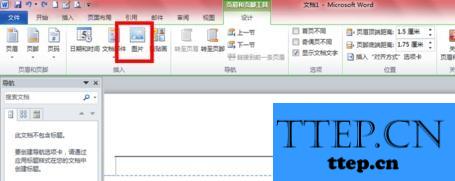
插入图片页眉成功,可以再图片工具中设计图片的格式等
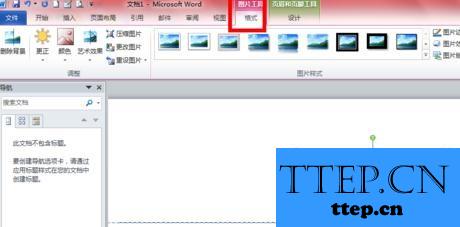
- 上一篇:Win8系统为加密文件建立索引的方法 Win8系统怎么为加密文件建立
- 下一篇:没有了
- 最近发表
- 赞助商链接
